Blender-金币纪念币制作图文教程发布时间:2022年01月31日 08:01
虎课网为您提供字体设计版块下的Blender-金币纪念币制作图文教程,本篇教程使用软件为Blender(2.92),难度等级为初级练习,下面开始学习这节课的内容吧!
本节课讲解Blender软件 - 金币纪念币制作,同学们可以在下方评论区进行留言,老师会根据你们的问题进行回复,作业也可以在评论区进行提交。
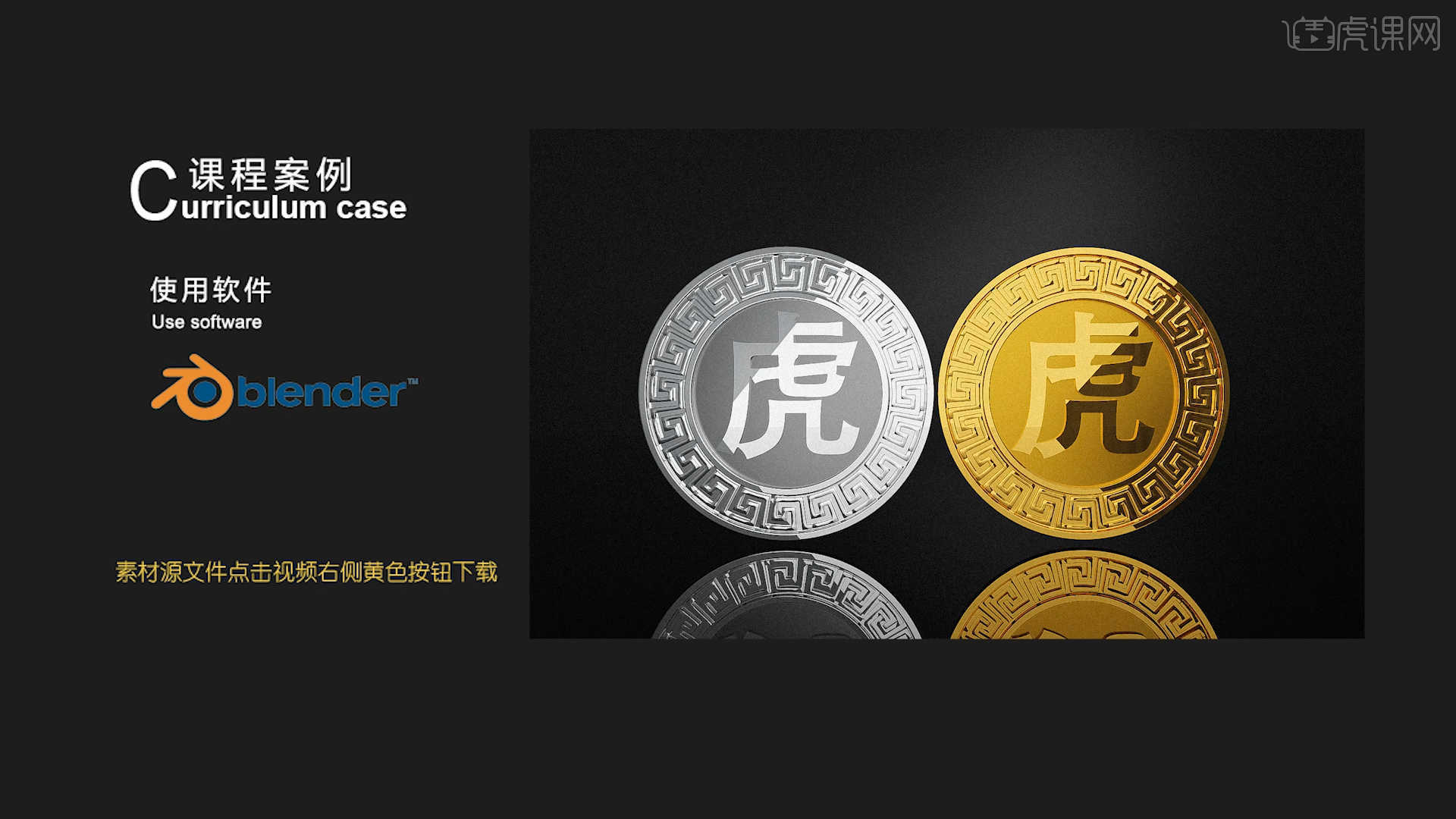
课程核心知识点:阵列工具盒简约变形的使用,文字的制作。
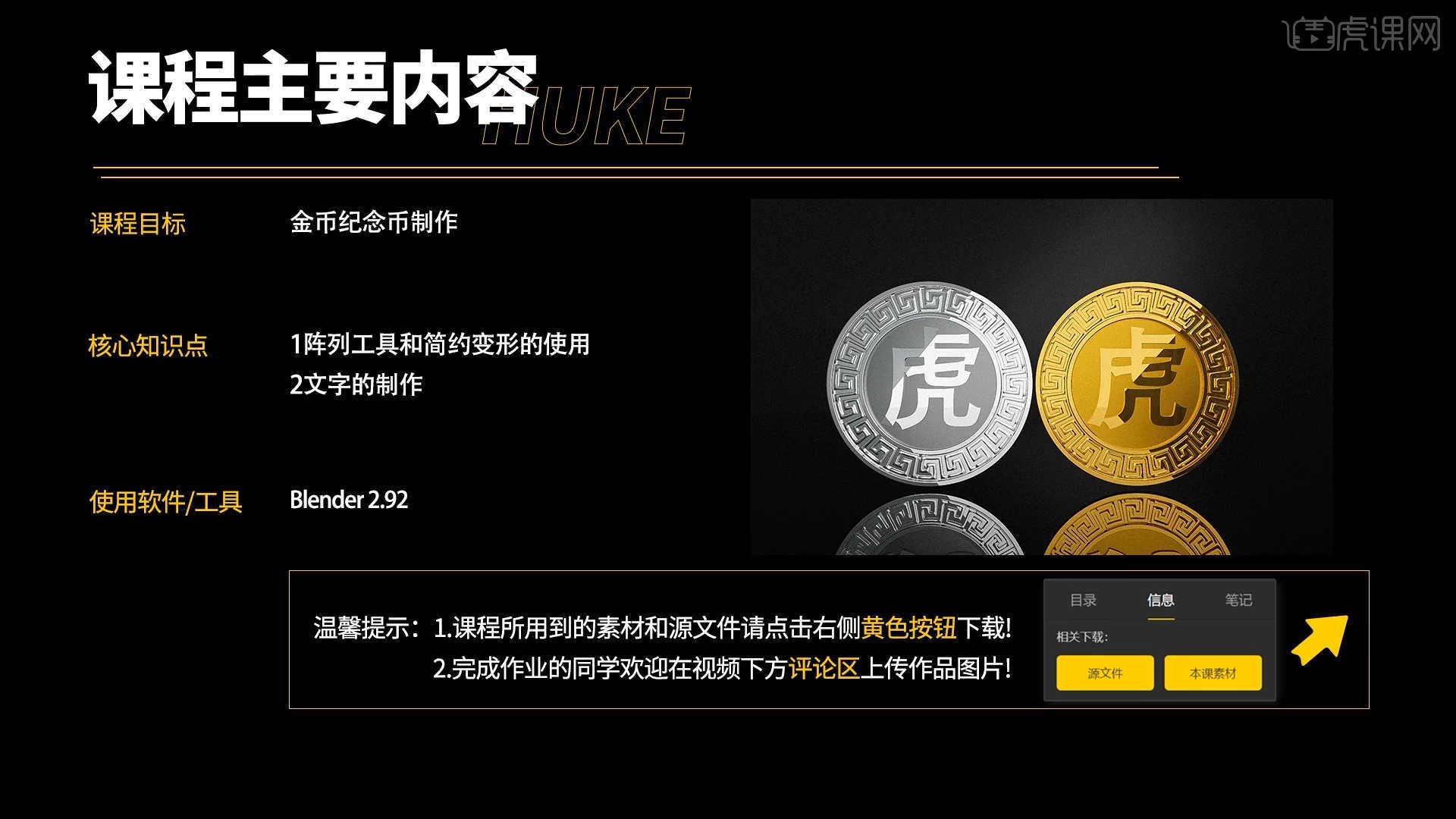
学完本课内容后,同学们可以根据下图作业布置,在视频下方提交作业图片,老师会一一解答。
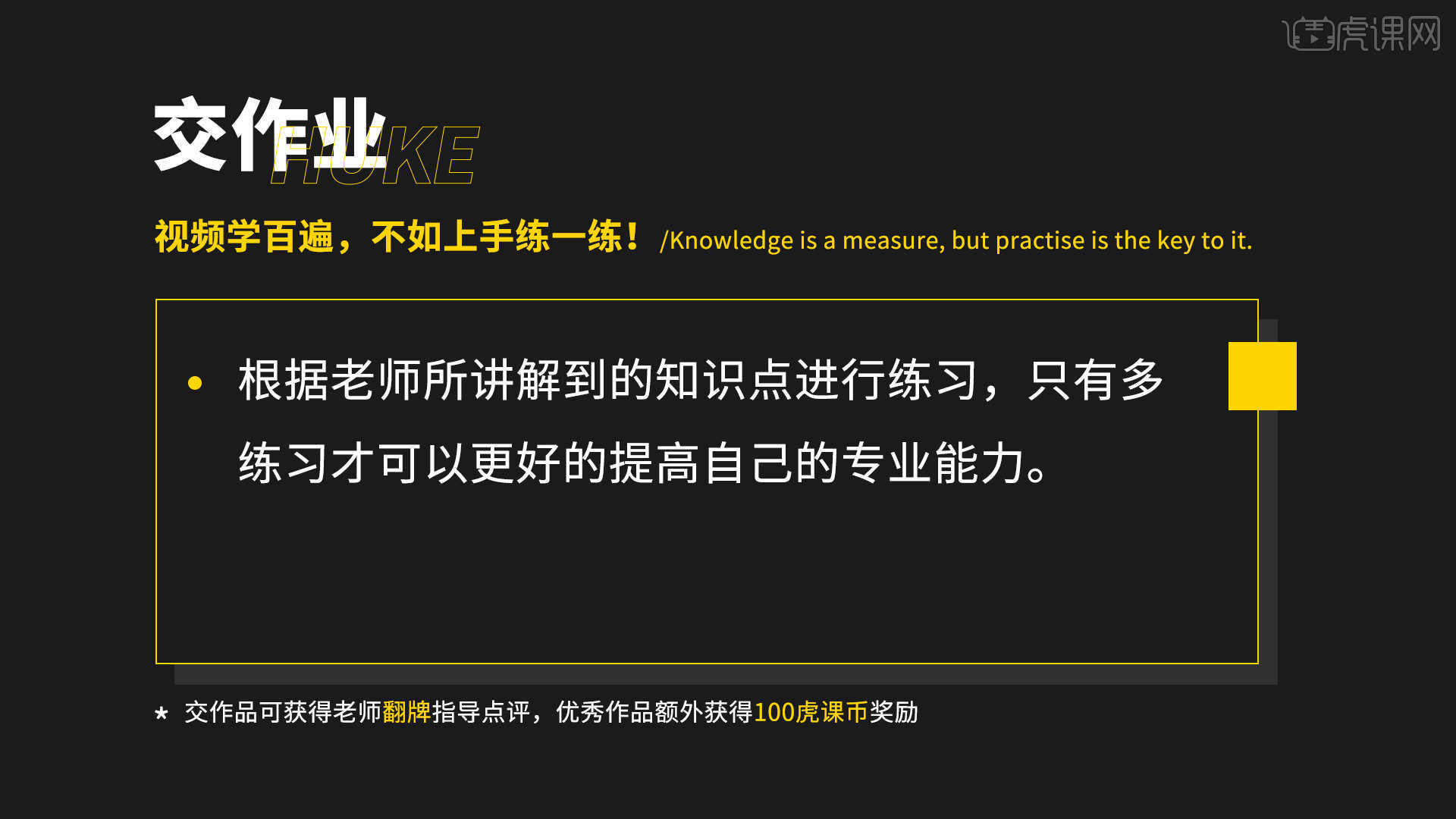
那我们开始今天的教程吧。
1.在软件界面右键鼠标点击【网格 - 平面】进行创建,然后在【变换】面板中设置【尺寸】的数值信息。
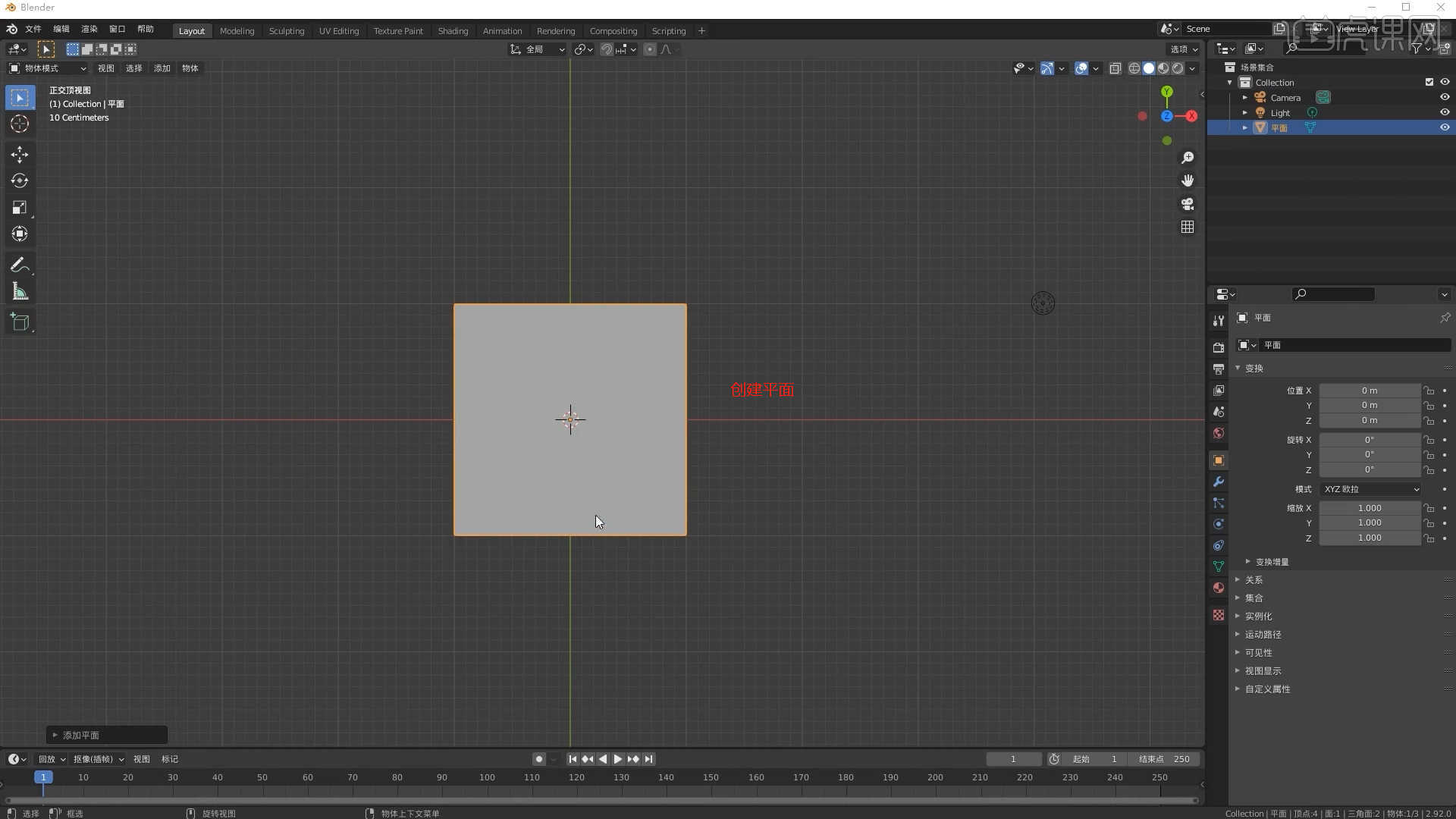
2.选择“平面”模型,右键鼠标点击【细分】效果,添加模型的分段数量。
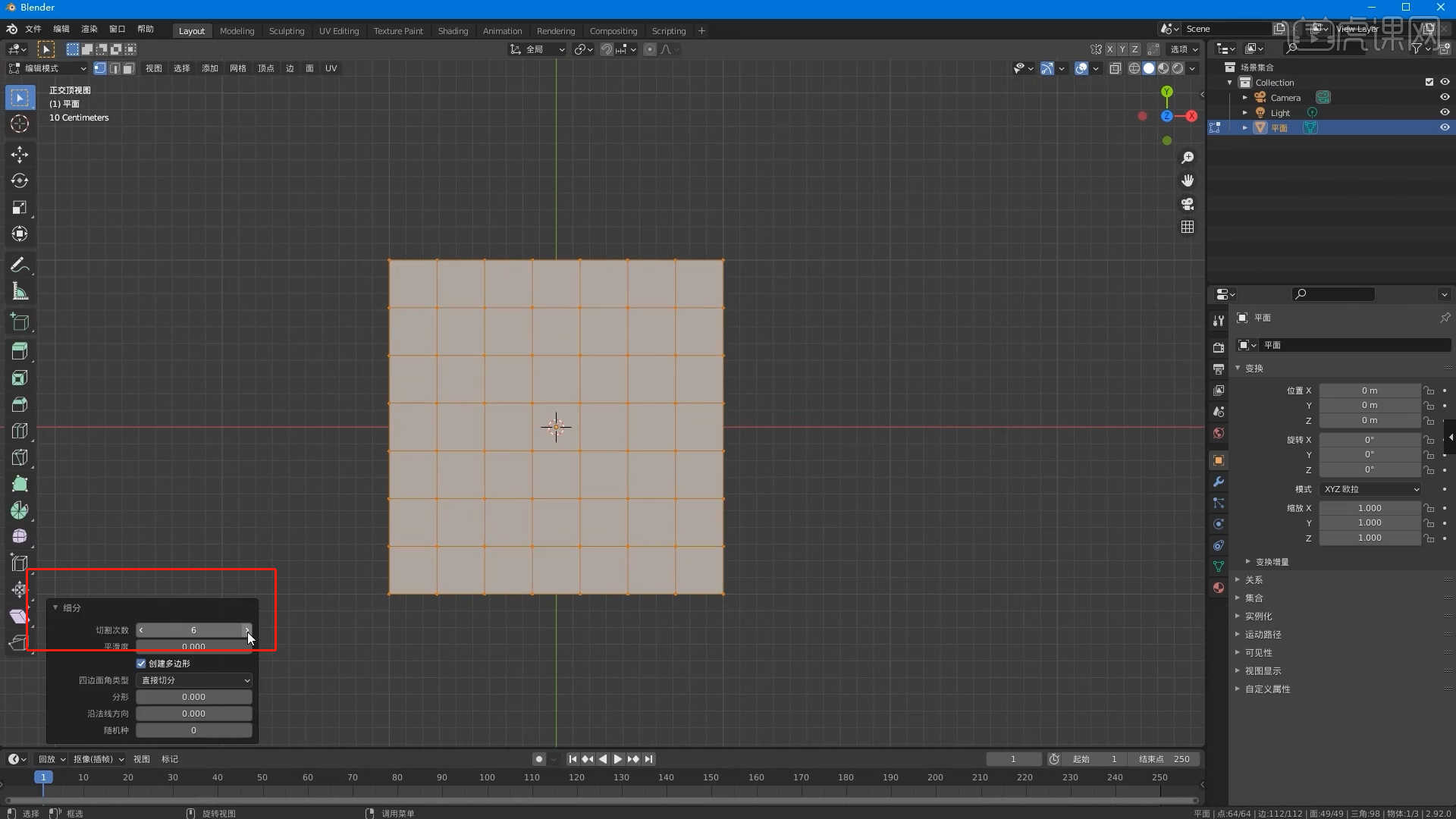
3.选择模型,在【面】模式下选择部分的面进行【删减】的操作。
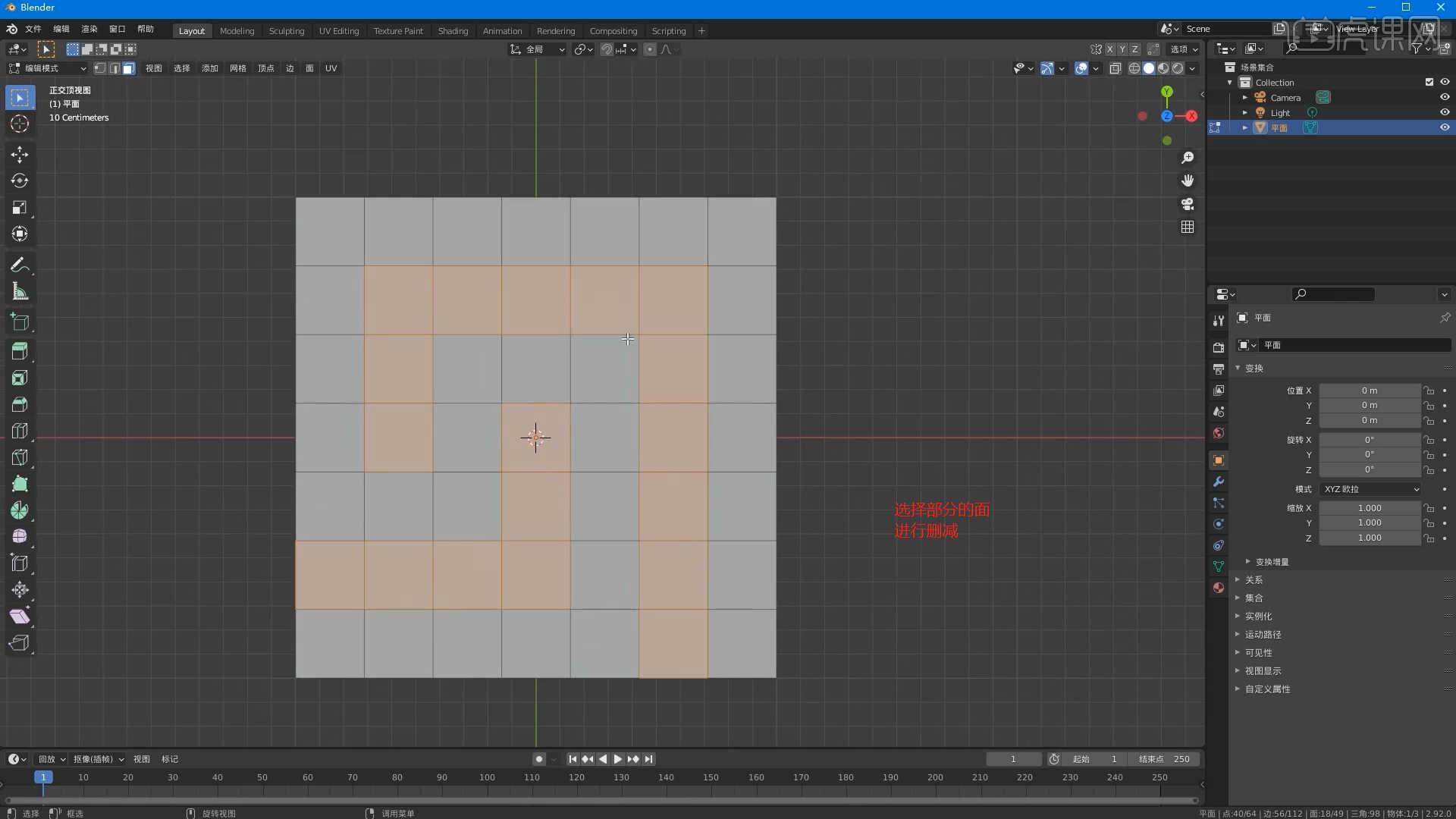
4.选择制作好的模型,在效果器中添加【阵列】然后设置【数量】的数值信息。
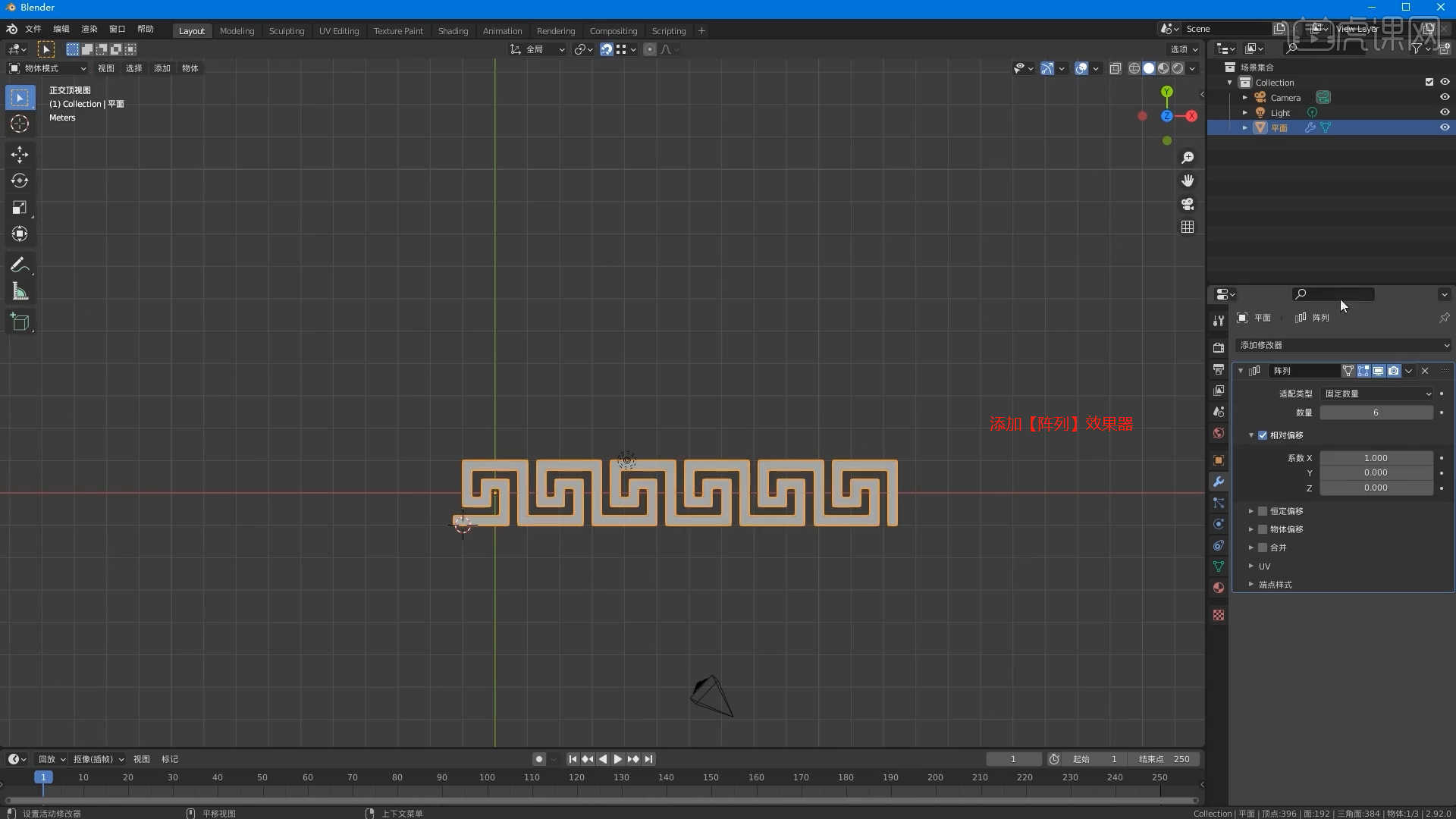
5.选择模型,在效果器中添加【弯曲效果器】然后调整【角度】的数值信息。
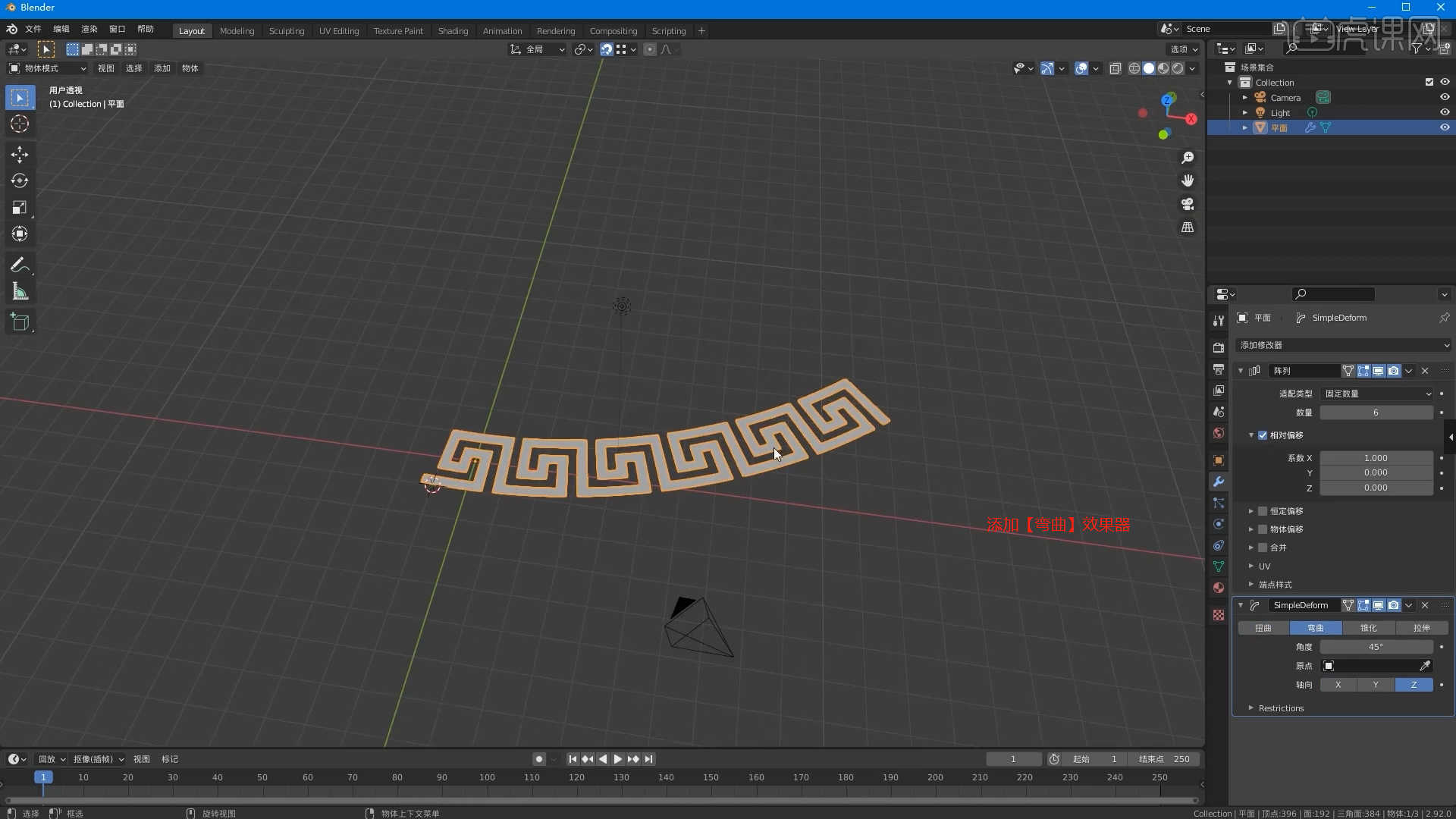
6.在软件界面右键鼠标点击【网格 - 圆盘】进行创建,然后在【变换】面板中设置【尺寸】的数值信息。
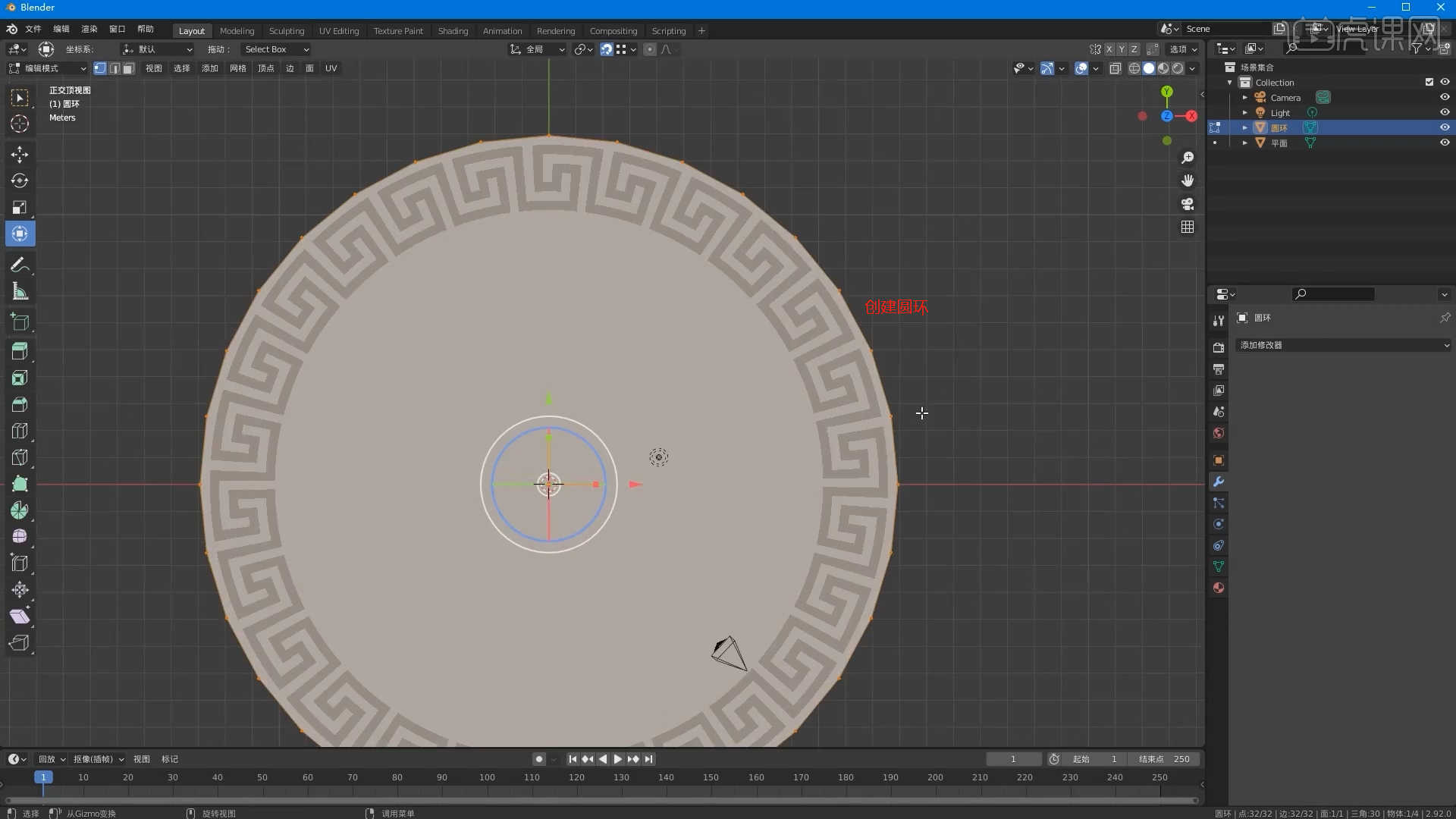
7.选择模型,在【面】模式下使用【内插面】命令,调整模型的形状,具体如图示。
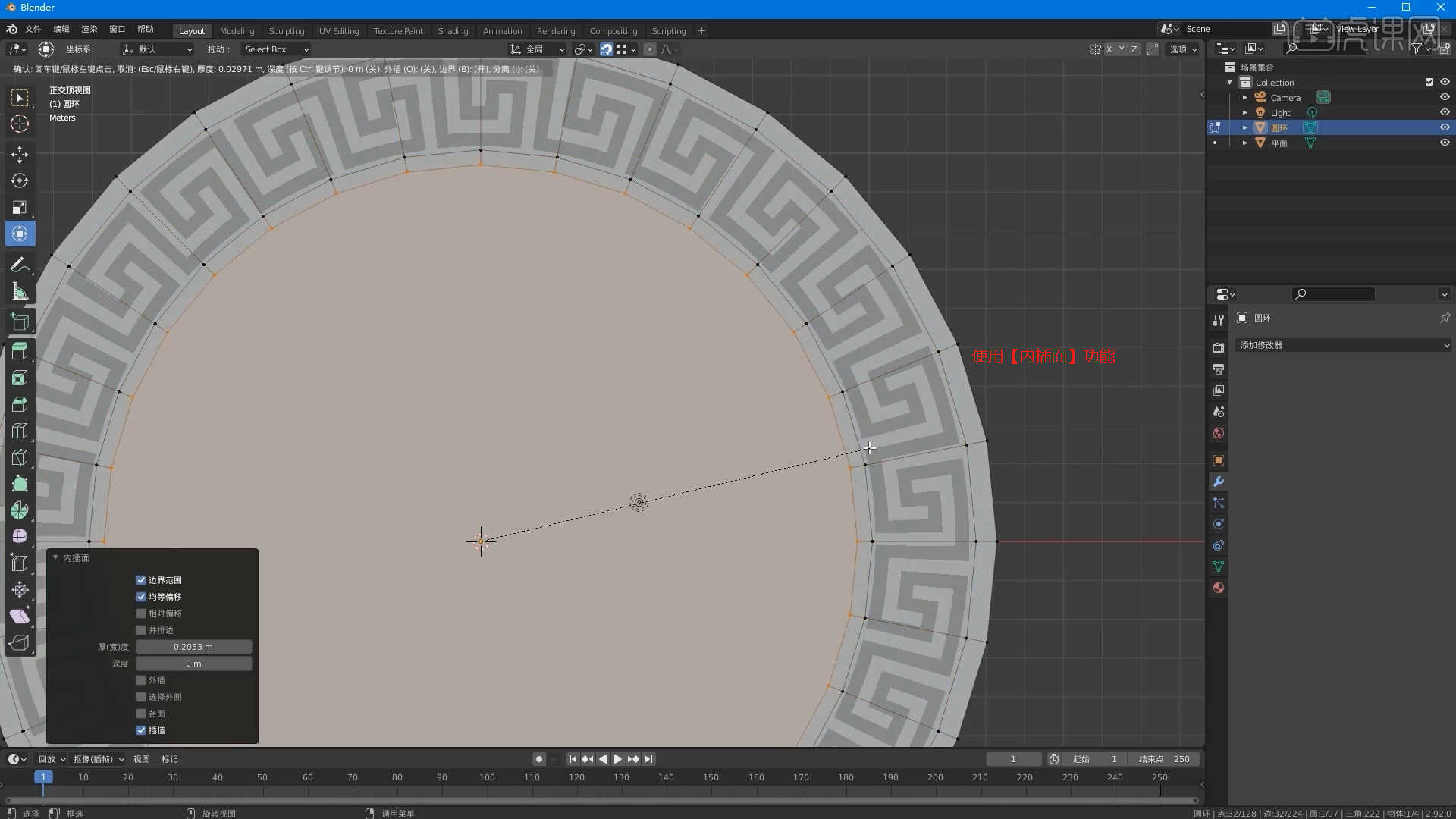
8.选择模型,使用【挤出选区并移动】效果器,进行挤出并且调整模型的形状效果,具体如图示。
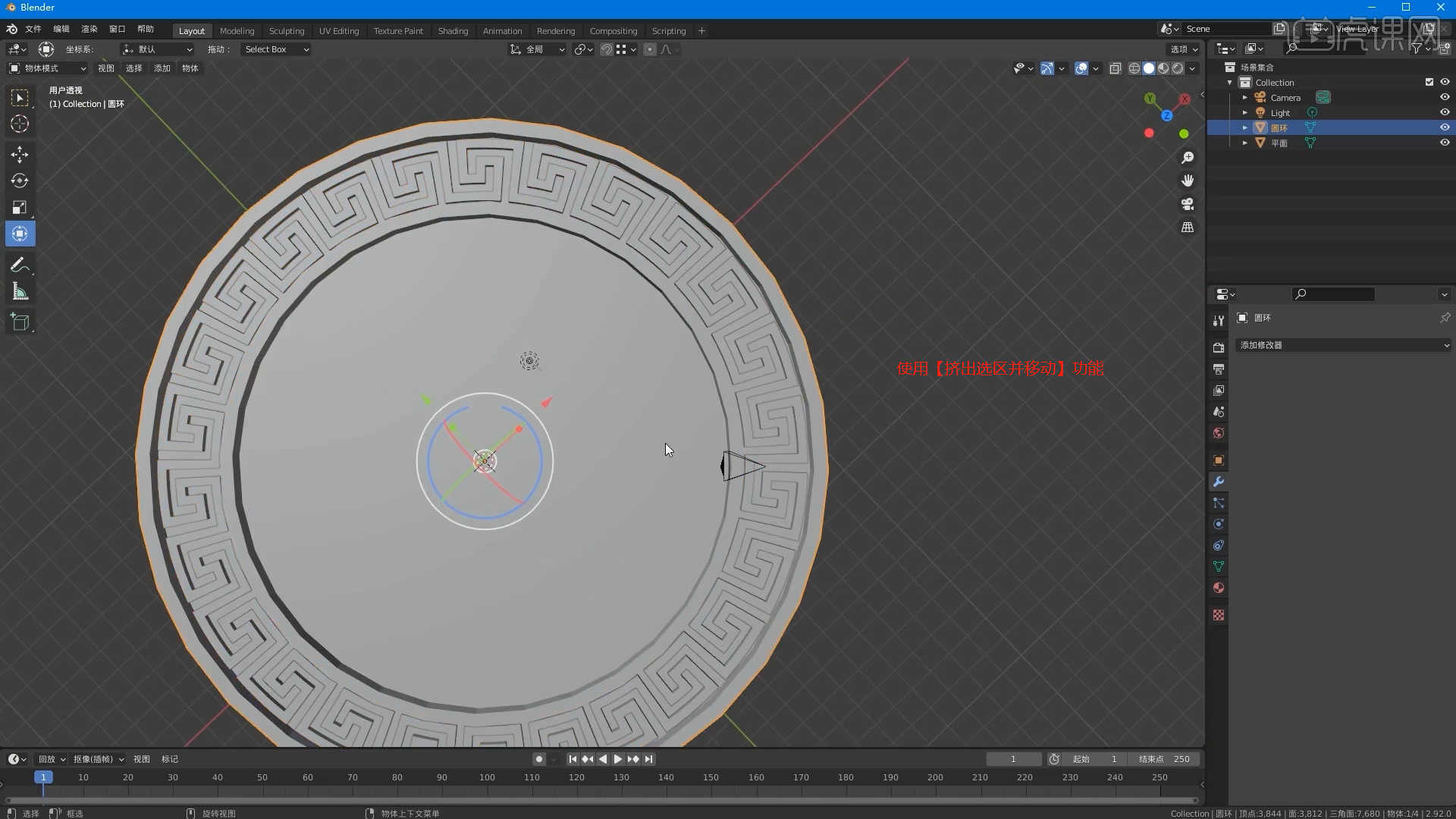
9.在效果器中添加【表面细分】查看一下模型的效果,并设置【视图层级/渲染】的数值信息,具体如图示。
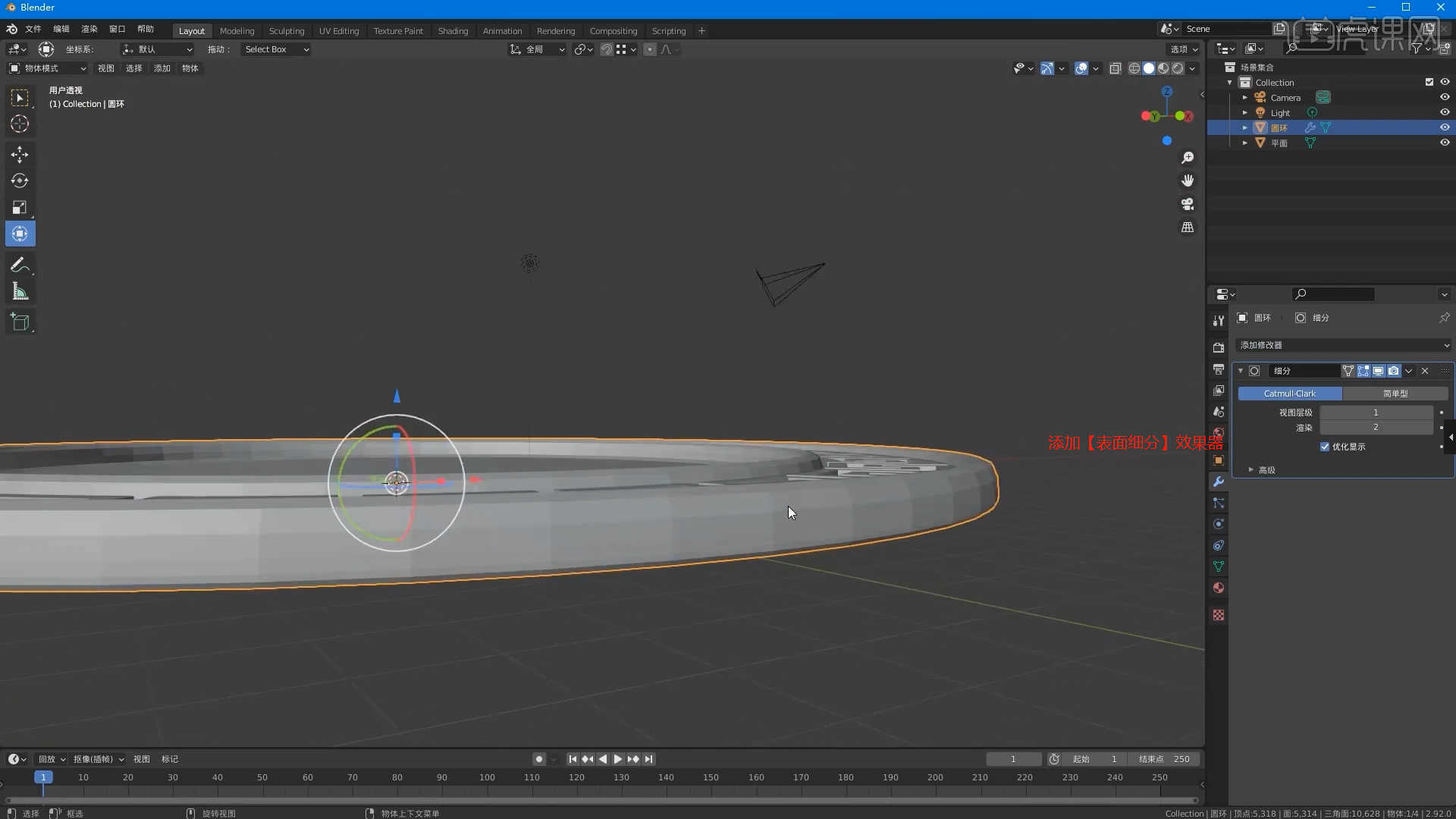
10.在【线】模式下“利用鼠标选择线”,然后进行【倒角】【快捷键:Ctrl+B】操作,并且在面板中设置倒角的数值,具体如图示。
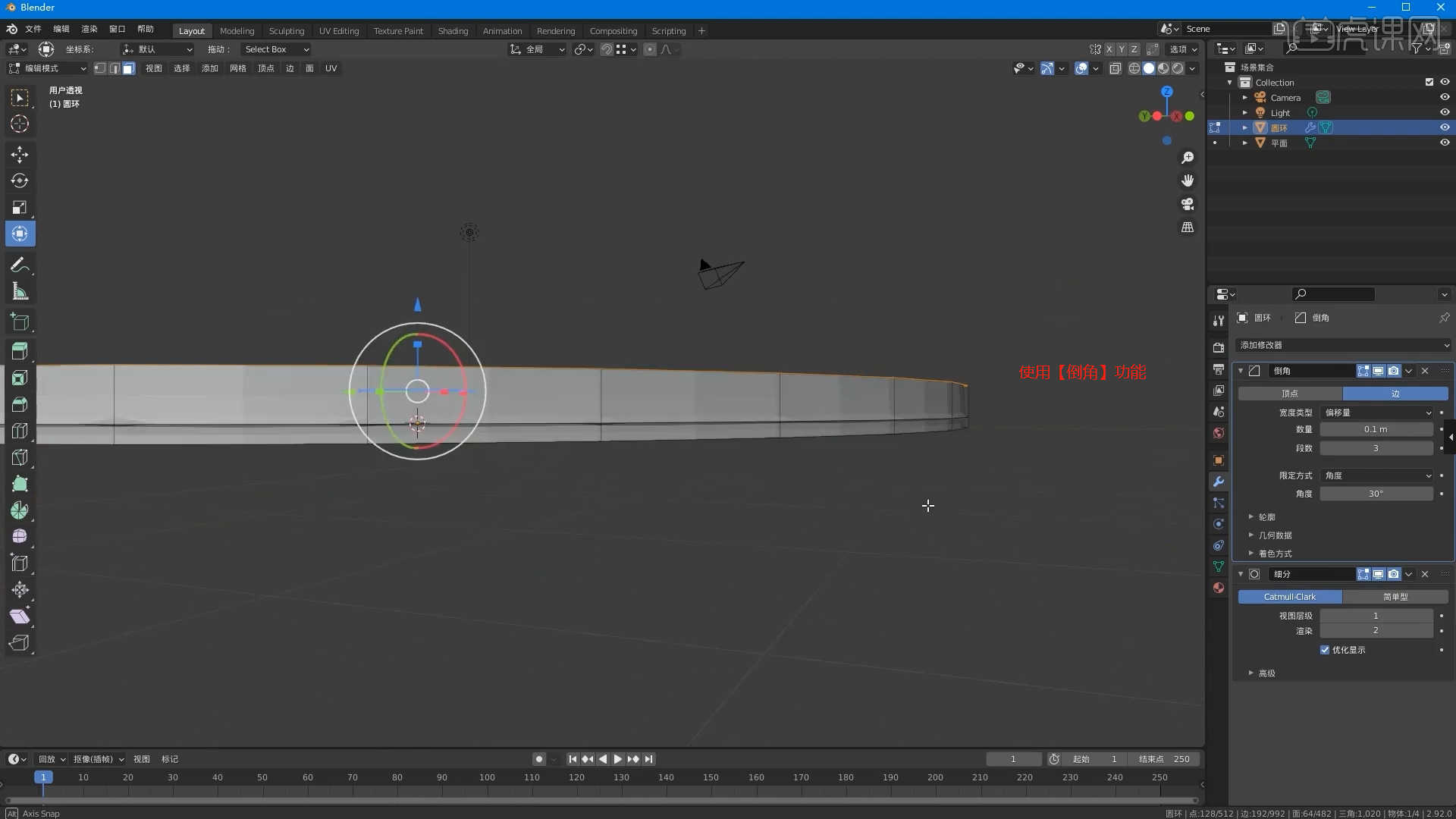
11.使用【文本】工具,录入文字内容并且修改字体预设调整字体的大小,具体如图示。
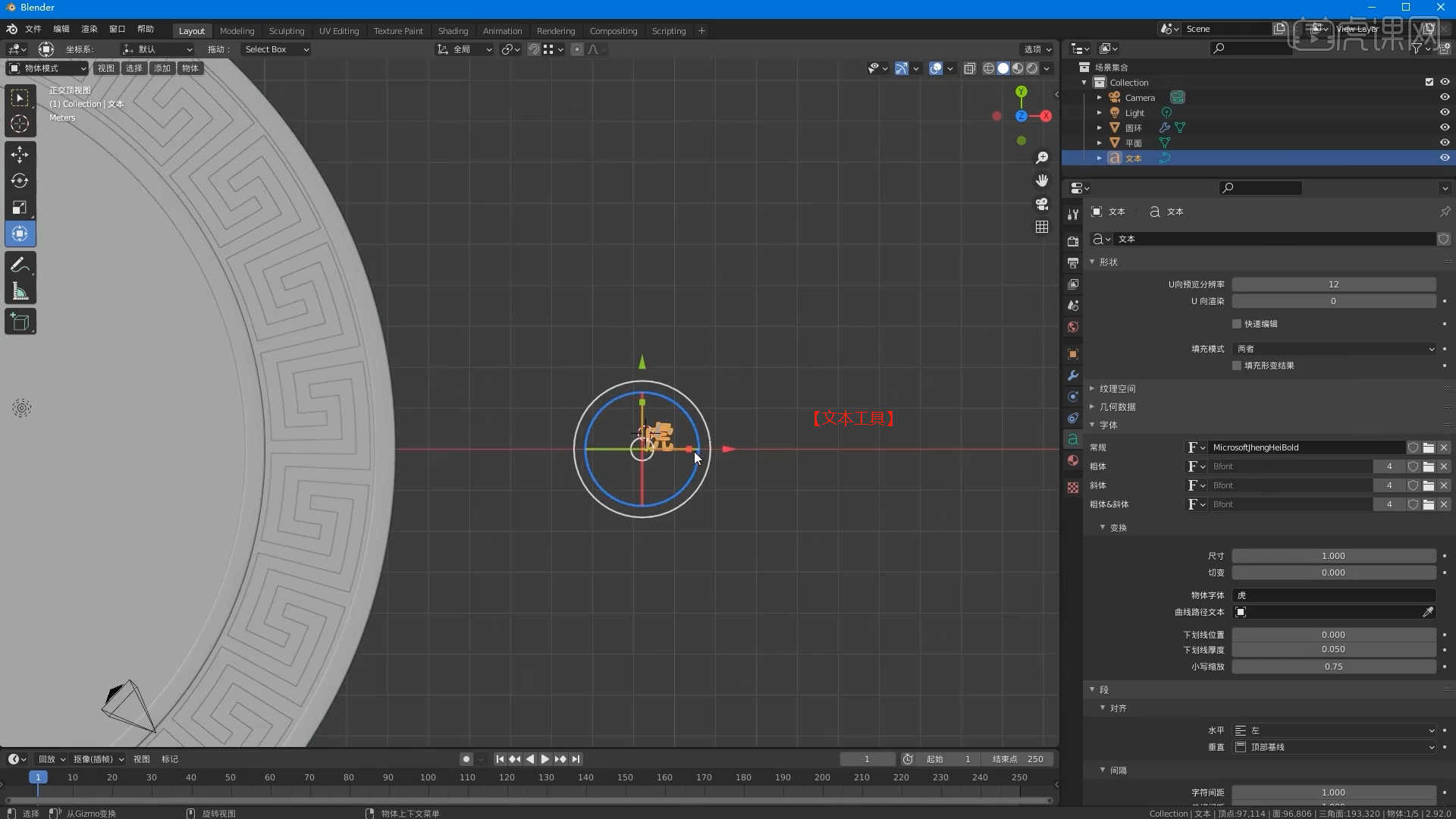
12.在【材质编辑器】面板中新建【材质球】,选择【基础色】通道,在通道中修改材质的“颜色”信息,然后调整【金属度/高光】的强度,具体如图示。
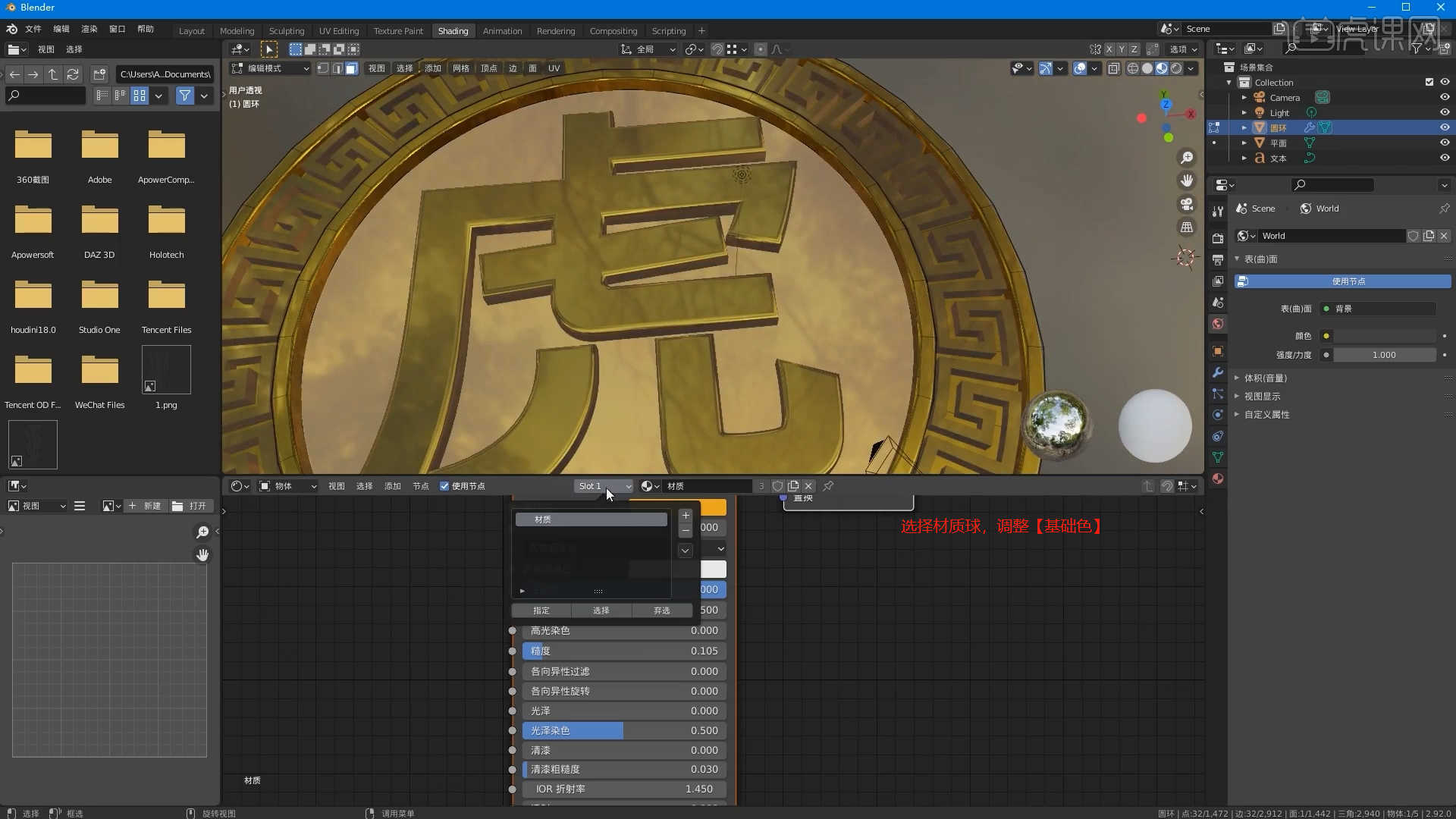
13.选择材质球在效果器中添加【噪波节点】然后连接到【法向】通道中,然后调整贴图的UV效果,具体如图示。
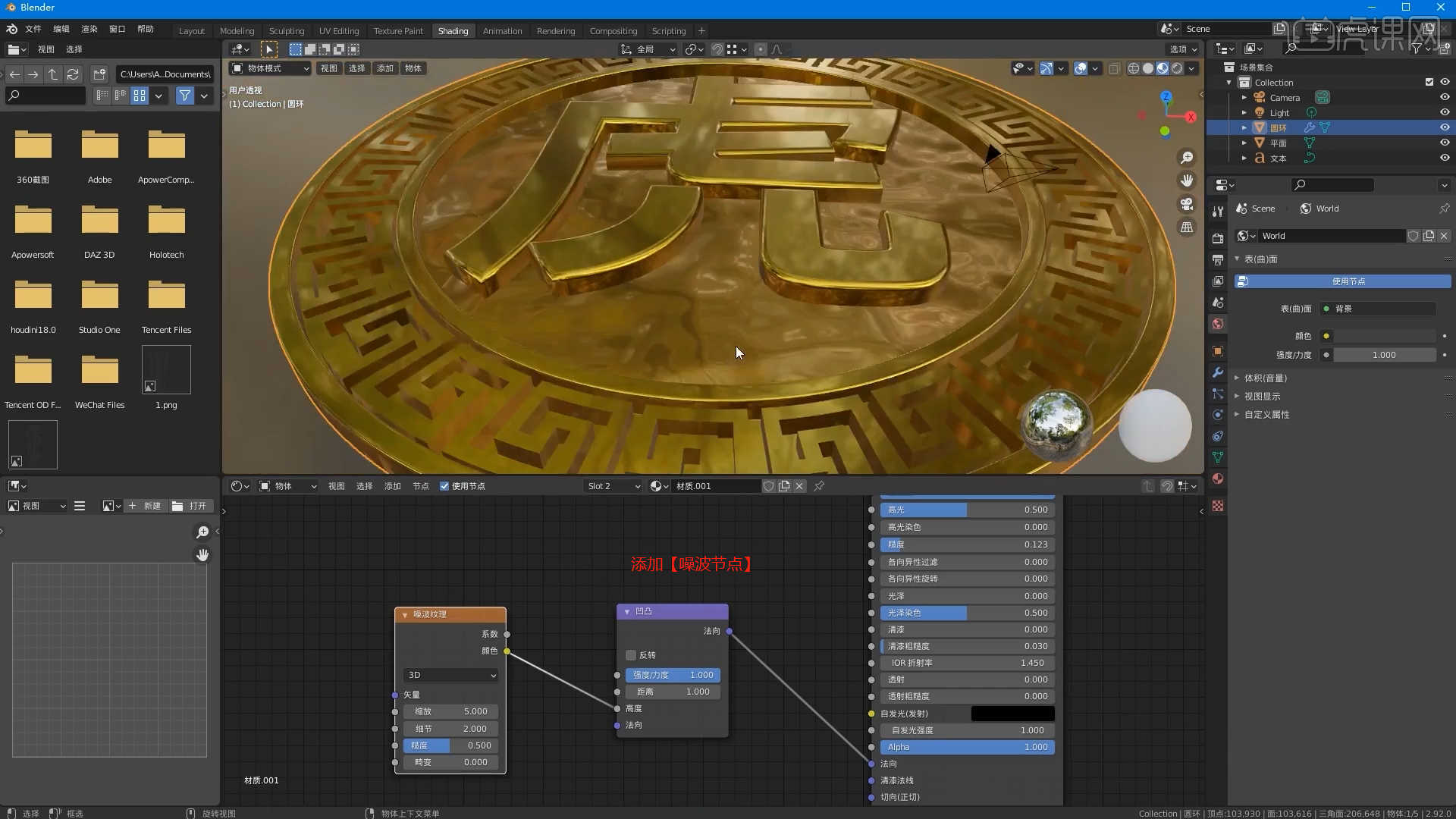
14.在软件界面右键鼠标点击【网格 - 平面】进行创建,然后在【变换】面板中设置【尺寸】的数值信息,然后选择制作好的模型文件进行【复制】的操作。
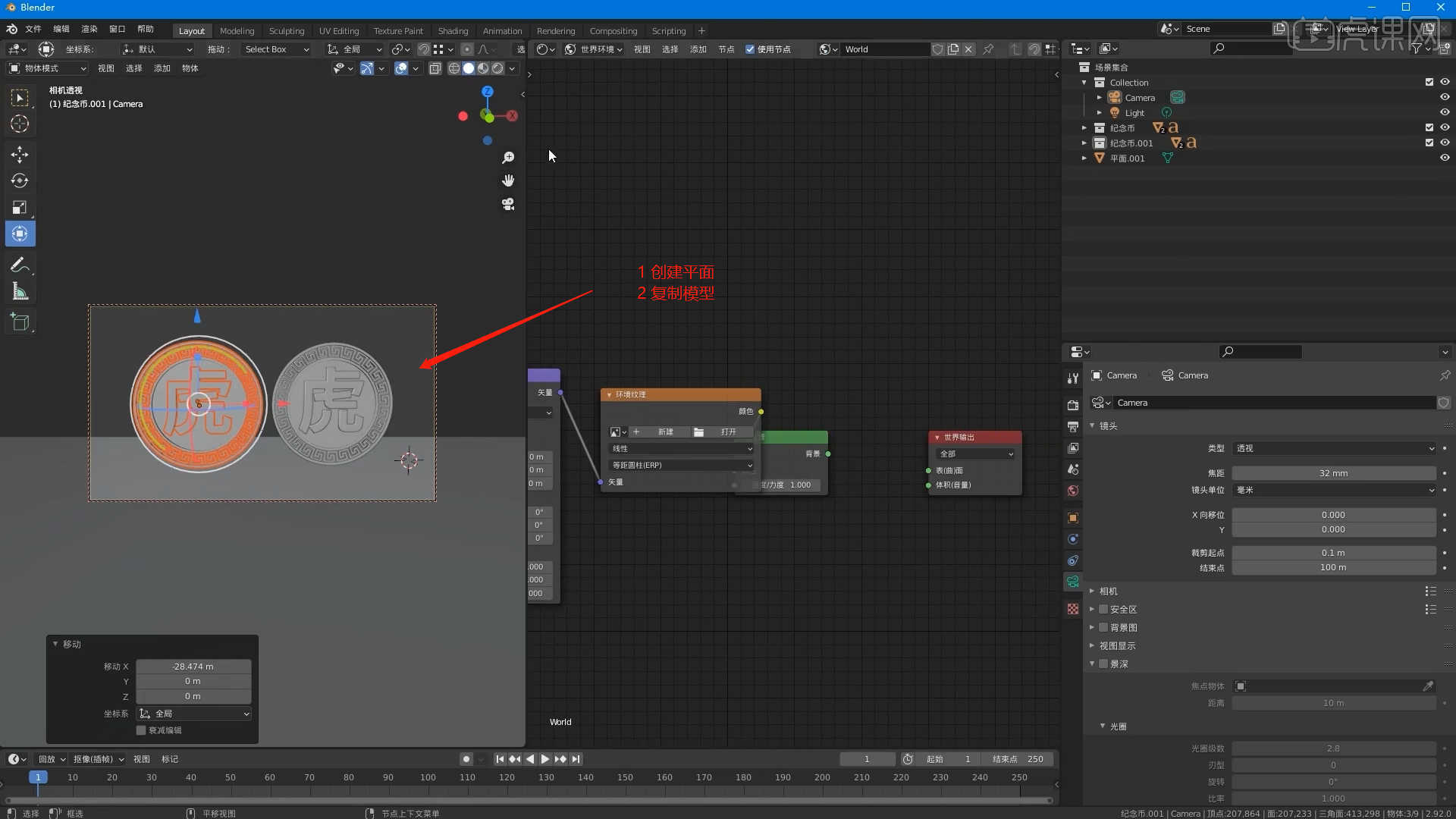
15.选择【环境光】,在下载好的图片素材中,添加一个HDR文件给天空,修改【功率】的数值信息,用来照亮“场景”,具体如图示。
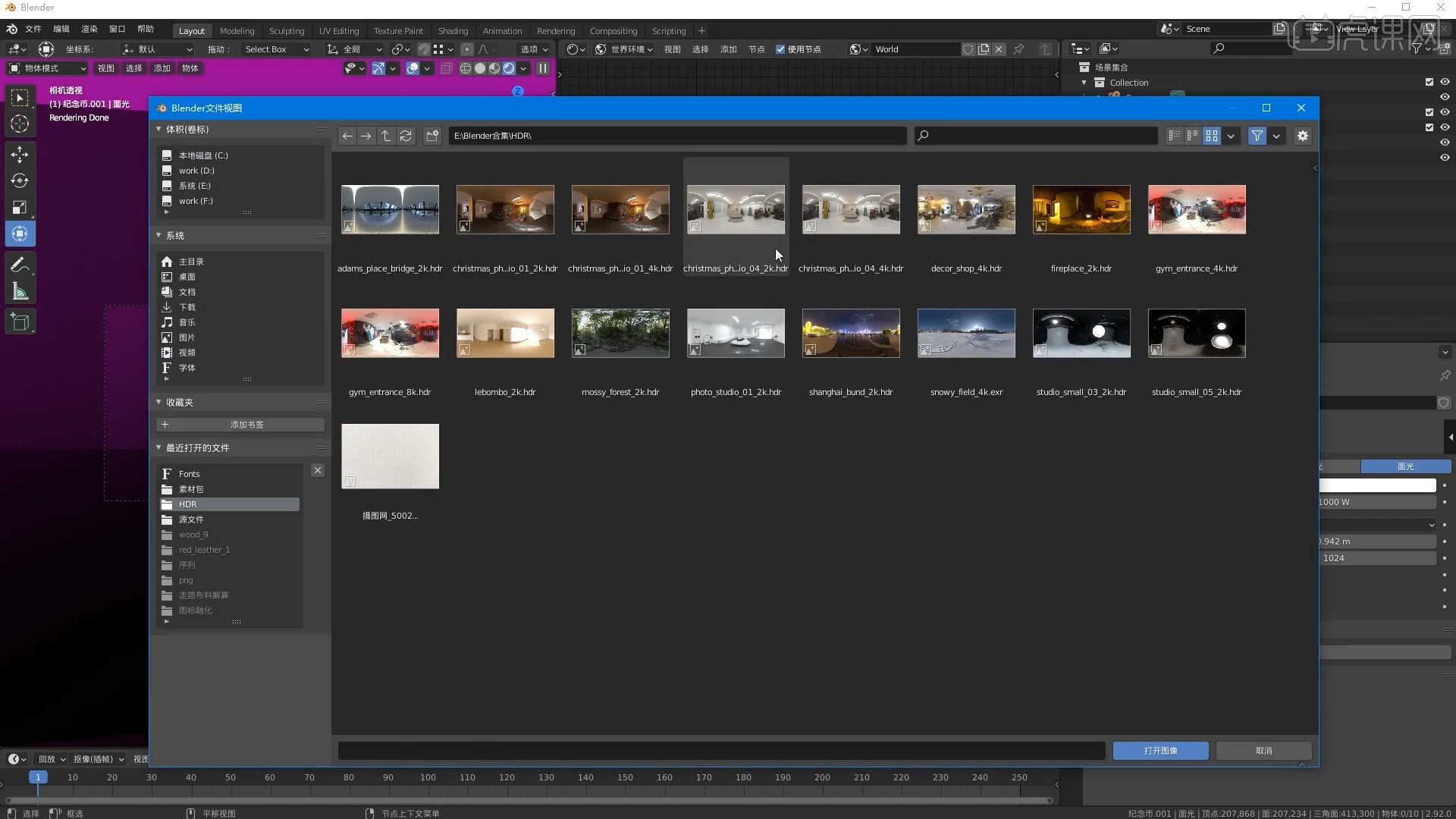
16.选择制作好的材质球进行【复制】,点击【基础色】通道,在通道中修改材质的“颜色”信息,然后调整【金属度/高光】的强度,具体如图示。
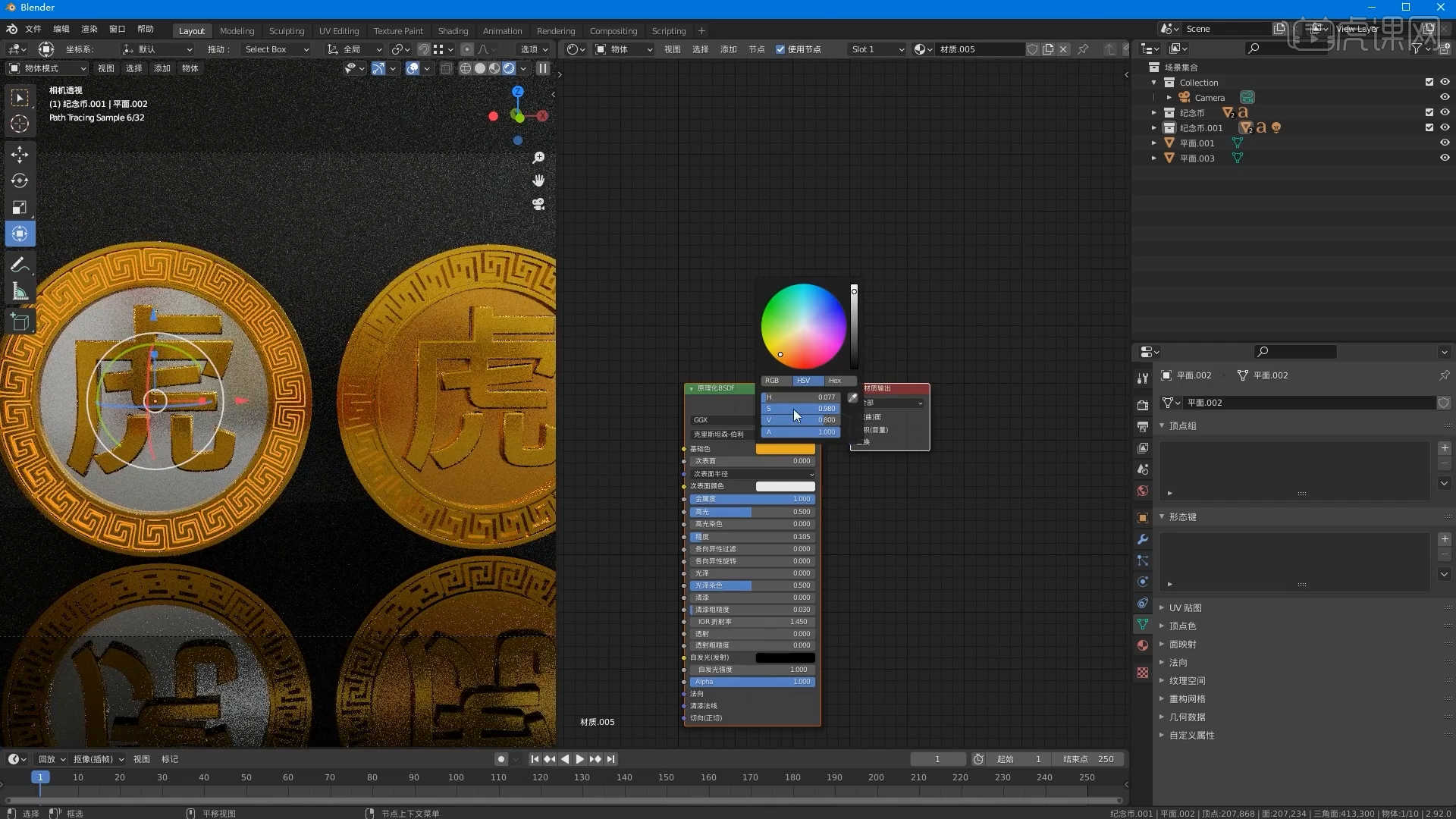
17.在灯光面板中,选择【灯光】然后新建【面光】,放置在合适位置,修改一下【功率、颜色】的数值信息,具体如图示。
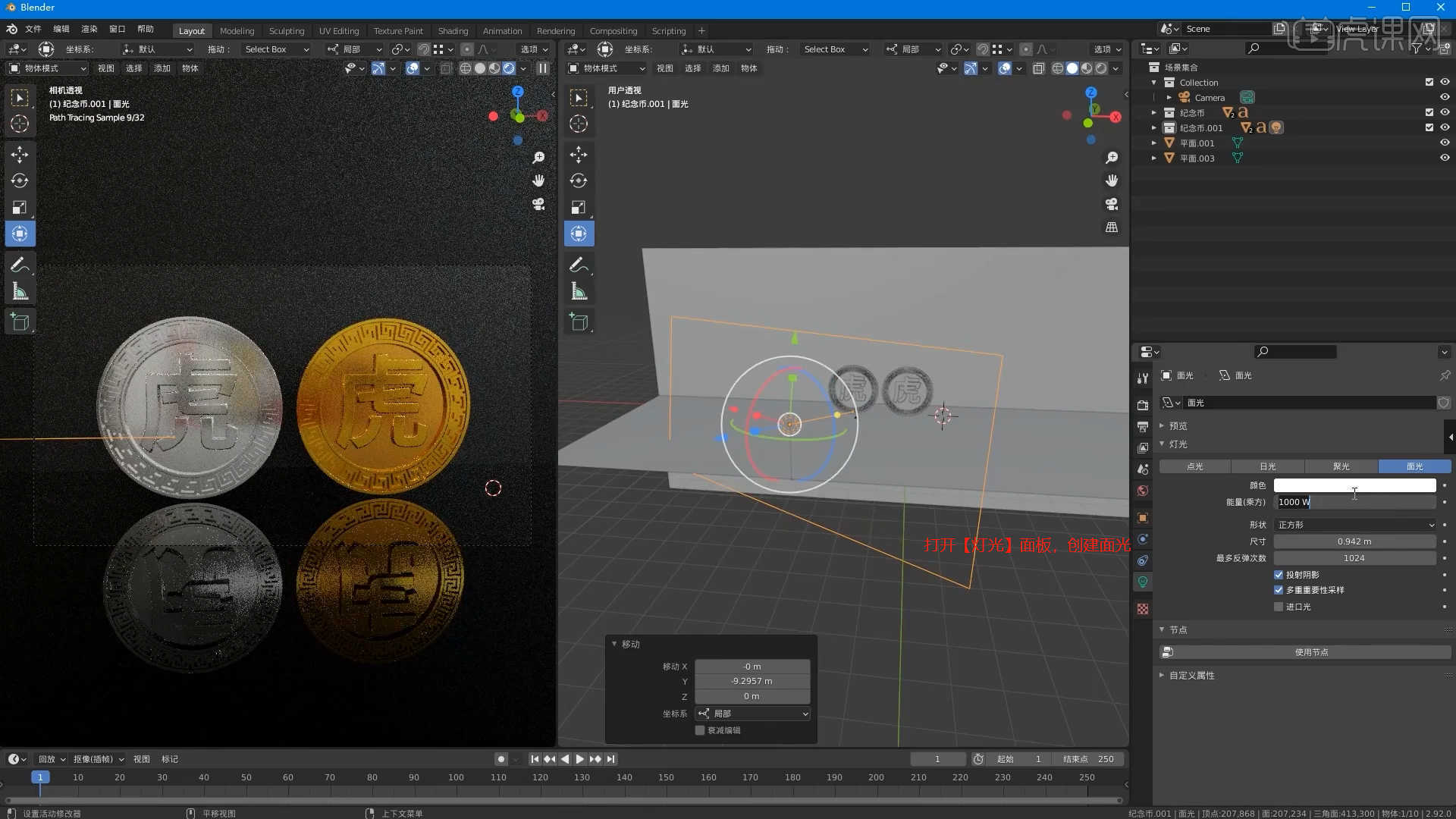
18.在渲染器设置面板中点击【采样 - 渲染/视图】设置面板,将数值设置为【1500/32】,这一步可以根据自己的电脑配置进行调整,也可以根据老师的调整步骤进行调整,电脑配置一般的同学可以勾选【简化】的选项,具体如图示。
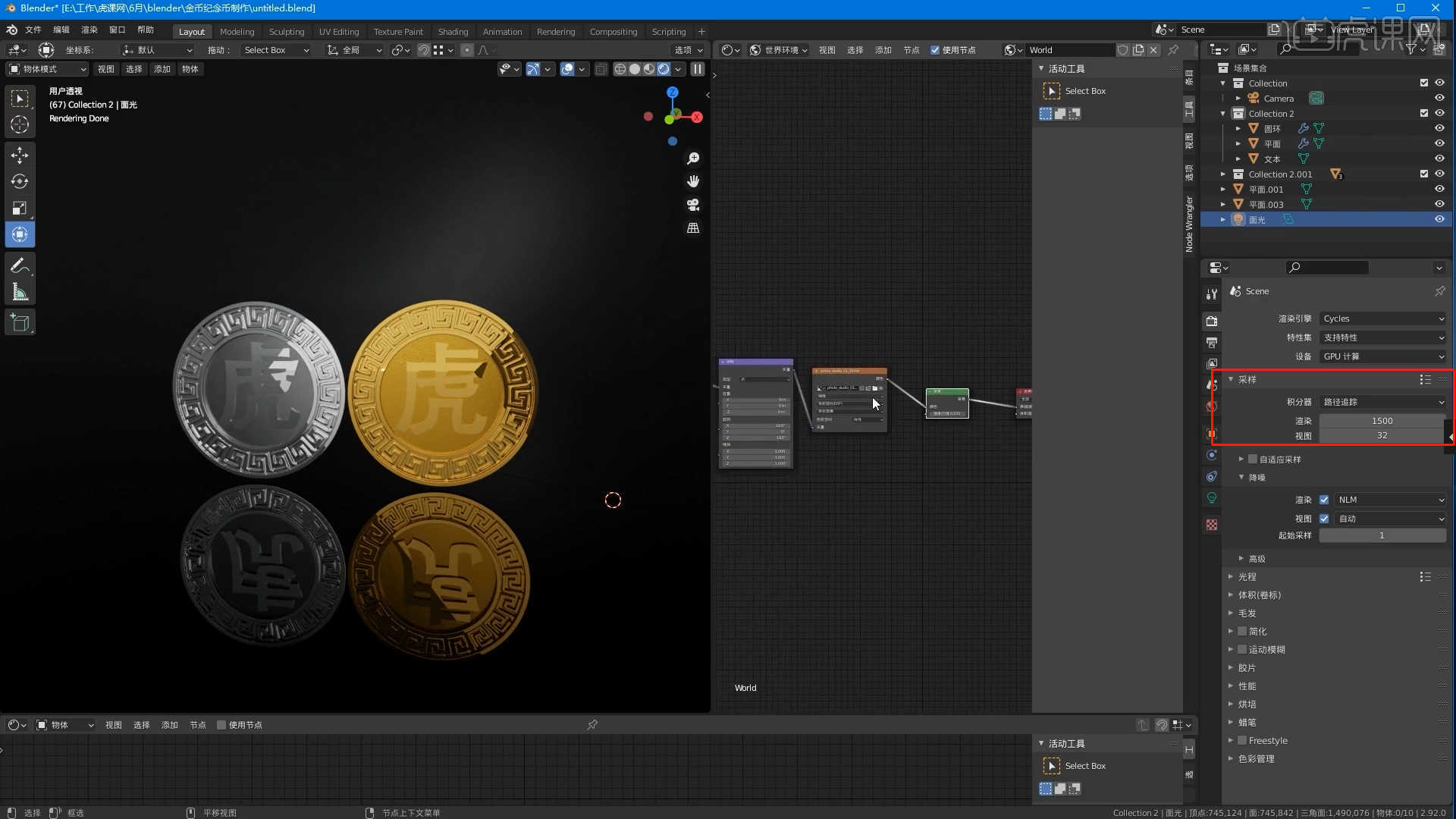
19.回顾所讲解到的知识点进行总结,难重点同学们可以在下方评论区进行留言,老师会根据你们的问题进行回复。
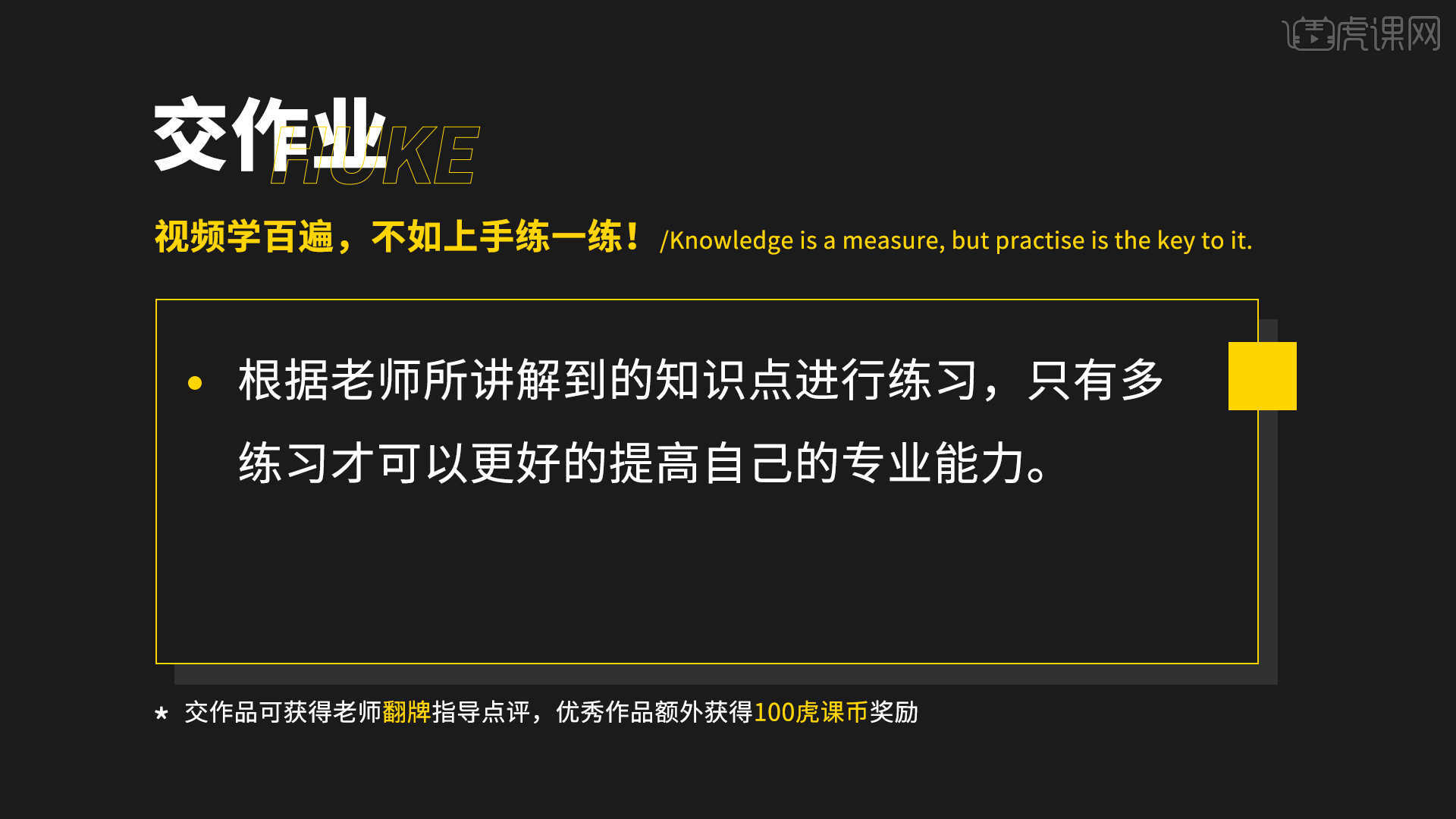
20.最终效果如图示,视频学百遍,不如上手练一练!你学会了吗?

以上就是Blender-金币纪念币制作图文教程的全部内容了,你也可以点击下方的视频教程链接查看本节课的视频教程内容,虎课网每天可以免费学一课,千万不要错过哦!













